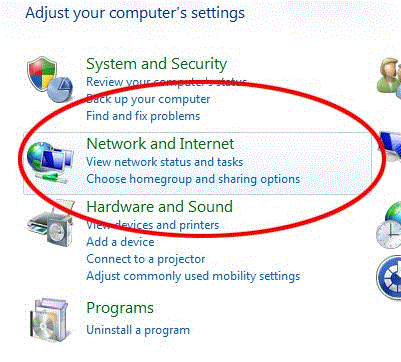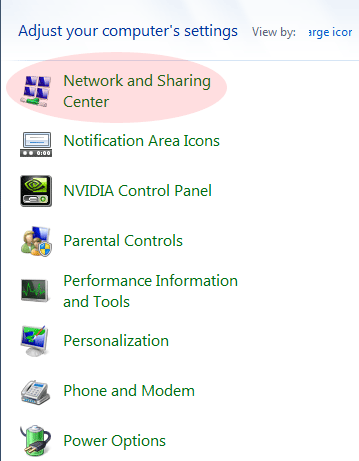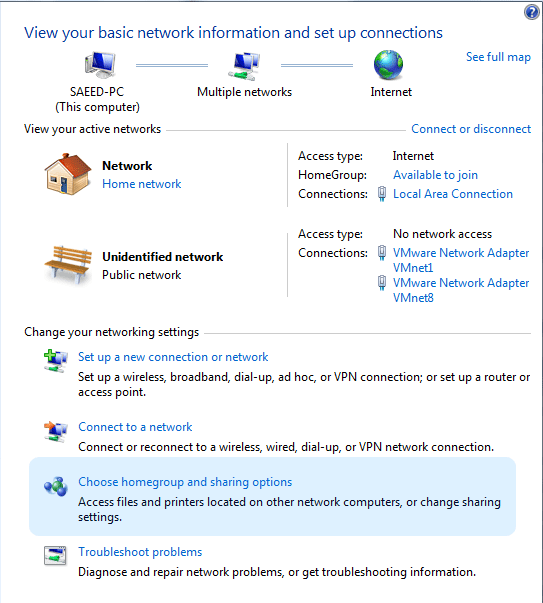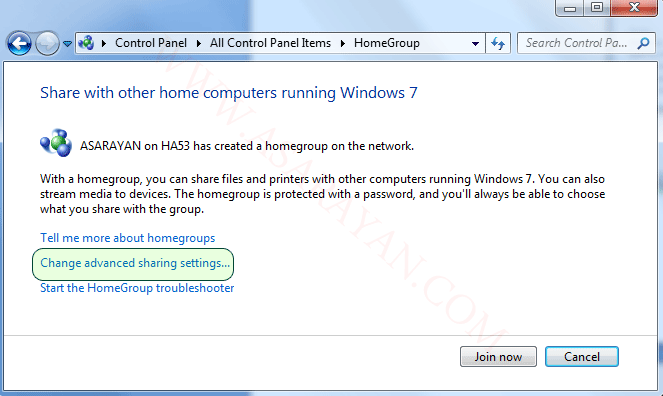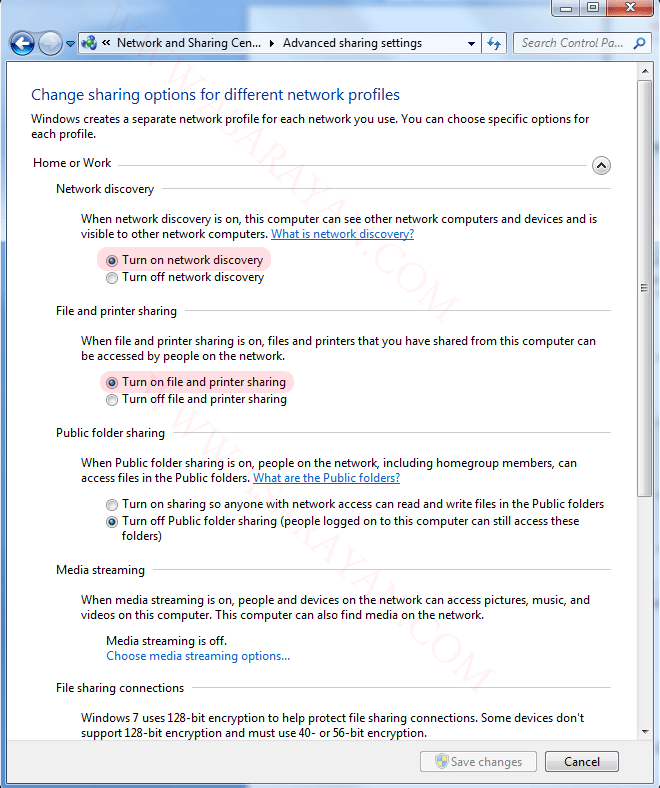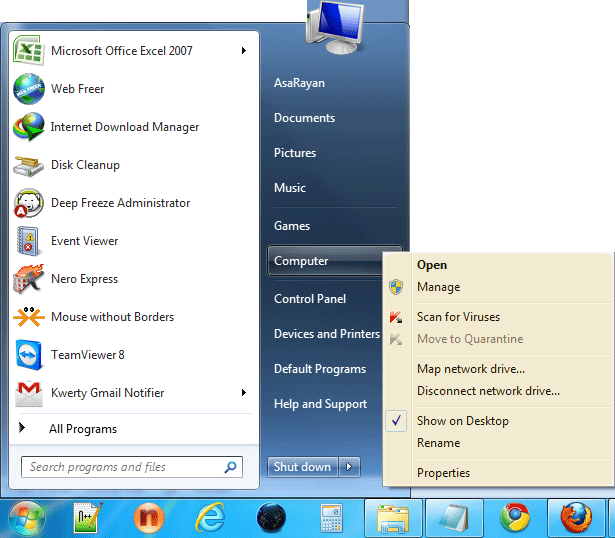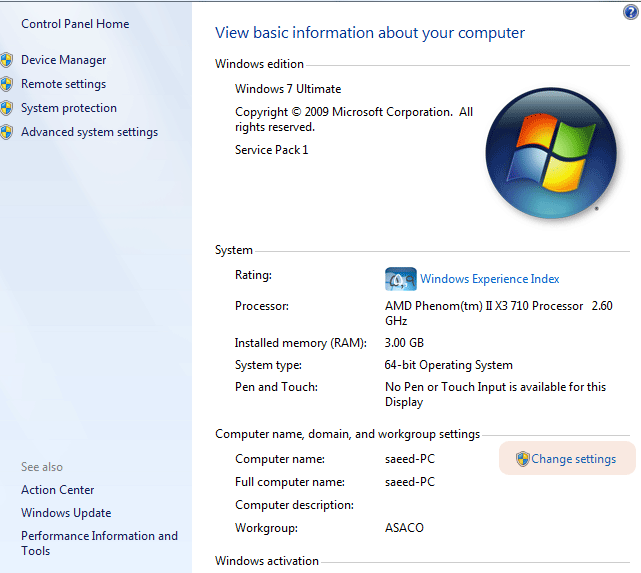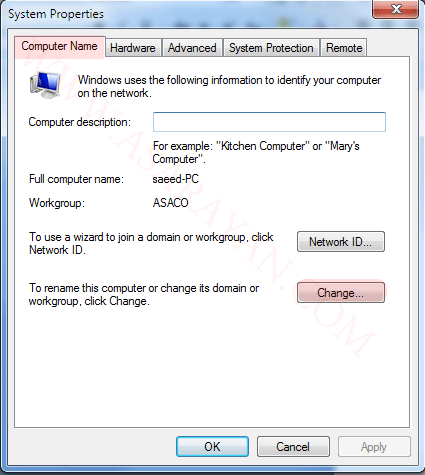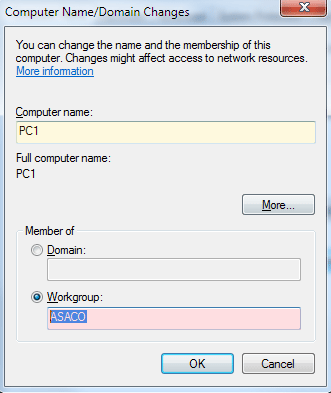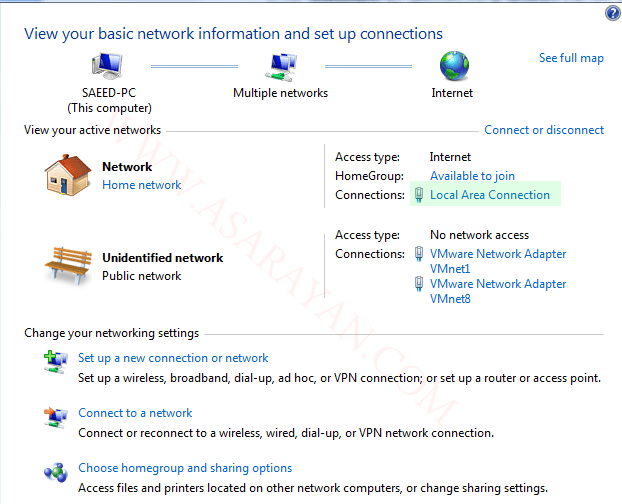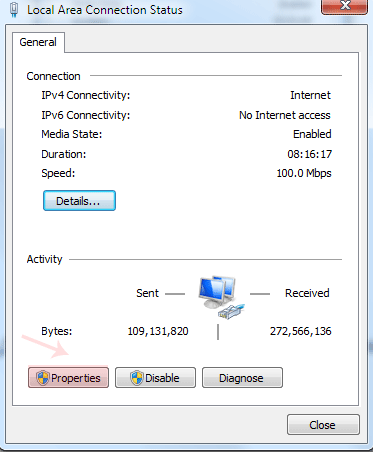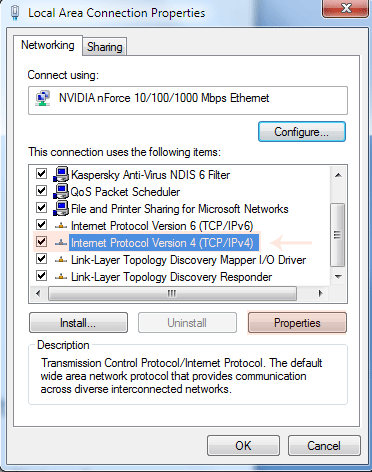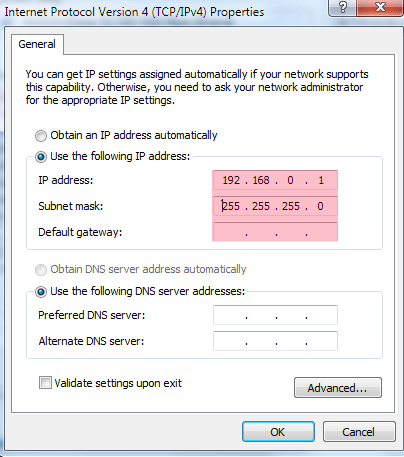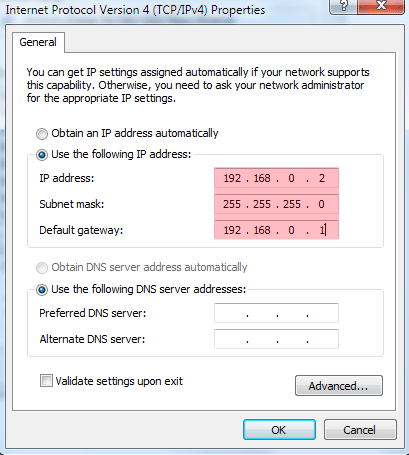شاید برای شما هم پیش آمده باشد که بخواهید بین 2 یا 3 کامپیوتر یک سری اطلاعات رد و بدل کنید و می خواهید این کار را از طریق شبکه ای که خودتان به صورت دستی ایجاد کرده اید و یک سری کامپیوتر در آن عضو هستند انجام بدهید .
روش انجام اینکار به صورت کاملا ساده و تصویری در ادامه مطلب...
تنظیمات اشتراک گذاری :
1- از منوی Start گزینه Control Panel را انتخاب نمایید سپس گزینه Network and Internet را انتخاب نمایید .
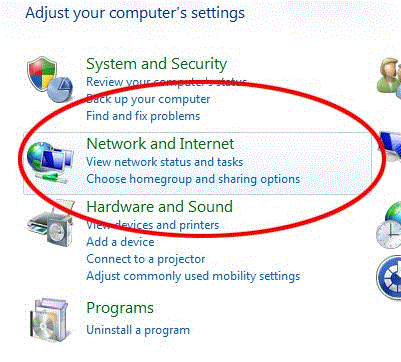
2- گزینه Network and Sharing Center را انتخاب نمایید .
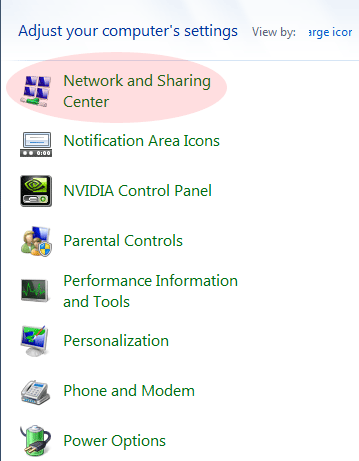
3- گزینه Choose homegroup and Sharing option را انتخاب نمایید .
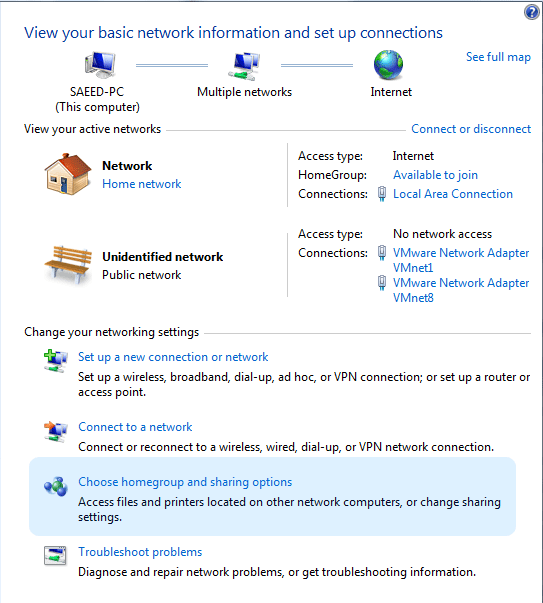
4- گزینه ...Change advanced sharing settings را انتخاب نمایید .
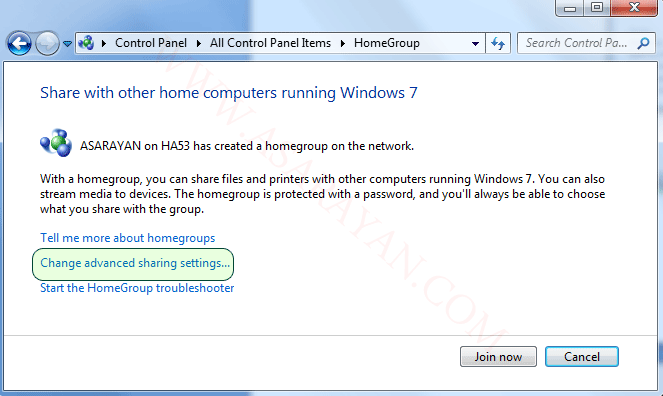
5- در این قسمت گزینه ها را مانند تصویر تنظیم و بر روی دکمه Save changes کلیک نمایید .
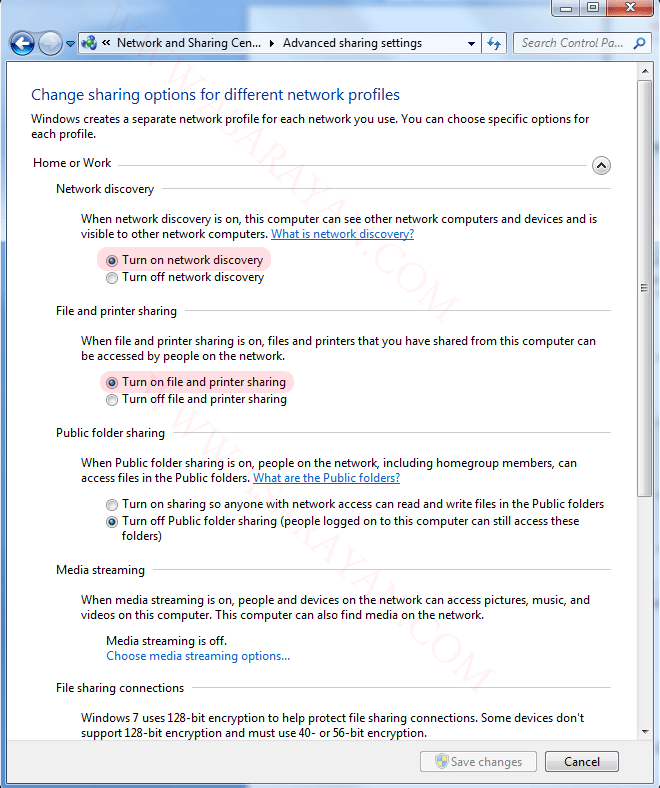
تنظیمات نام کامپیوتر و گروه کاری :
6- از منوی start بر روی گزینه Computer کلیک راست نموده و گزینه Properties را انتخاب نمایید .
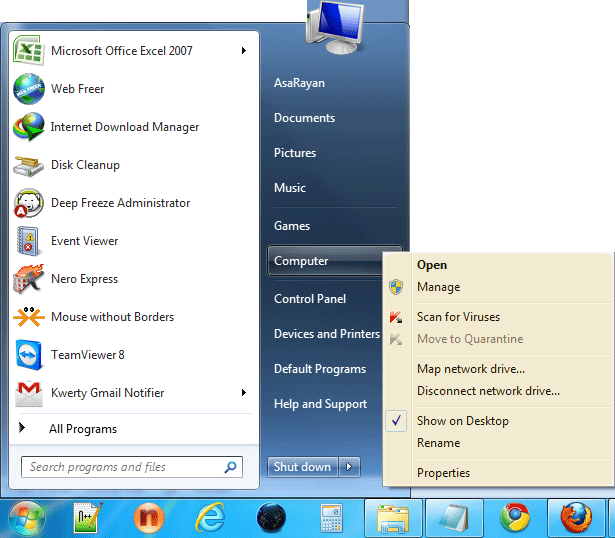
7- بر روی متن Change settings کلیک نمایید .
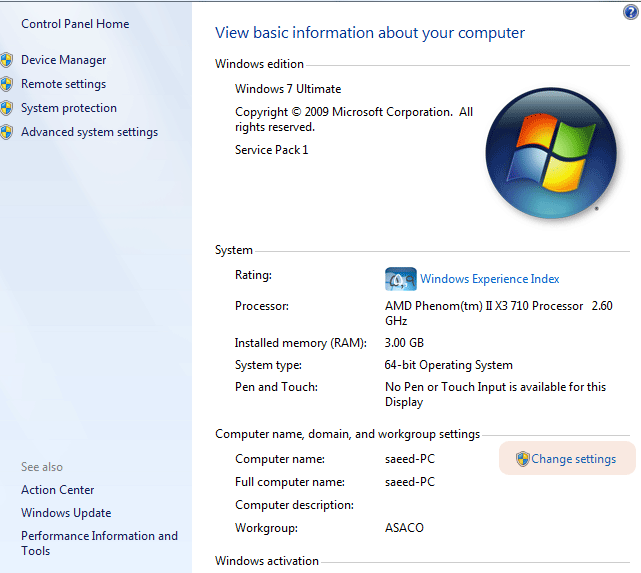
8- به سربرگ Computer Name مراجعه نموده و بر روی دکمه ...Change کلیک نمایید .
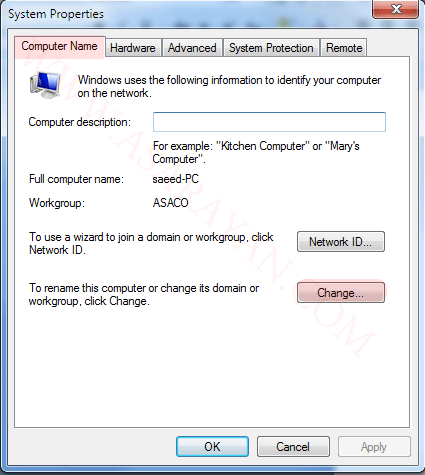
9- در قسمت Computer Name یک نام غیر تکراری و ترجیحا کوتاه وارد کرده ، و در قسمت Workgroup نام گروه کاری را وارد نمایید .
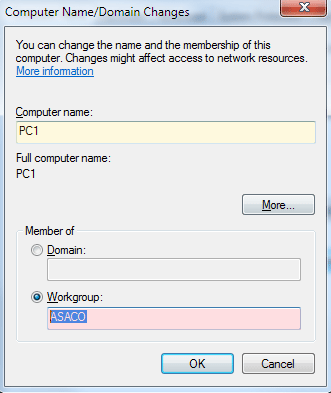
نام گروه کاری باید در تمام سیستم ها یکسان باشد .
سپس برای اعمال تغییرات بر روی دکمه OK کلیک نموده و سیستم را Restart کنید .
تنظیمات TCP/IP :
10- مجددا وارد بخش Network and Sharing Center شوید و مطابق تصویر بروی گزینه Local Area Connection کلیک نمایید .
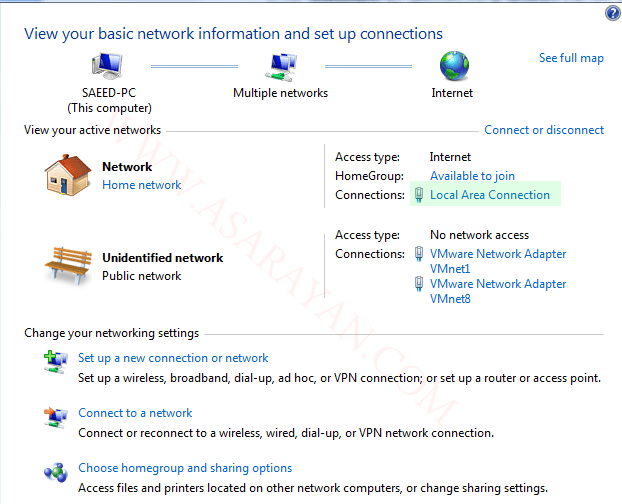
11- بر روی دکمه Properties کلیک نمایید .
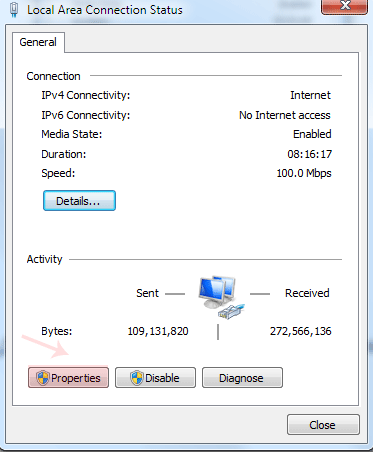
12- در قسمت This Connection uses the following items باید گزینه های زیر وجود داشته و تیک دار شده باشند :
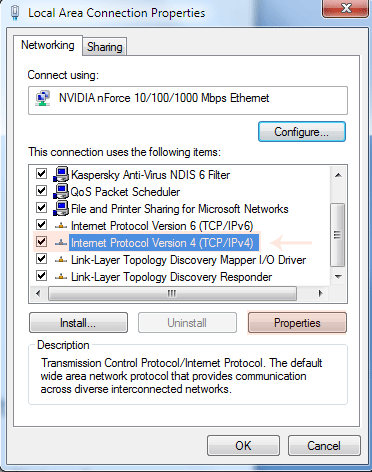
- Client for Microsoft Networks
- File and Printer Sharing for Microsoft Networks
- Qos Packet Scheduler
تمام این گزینه ها به صورت پیش فرض وجود دارند و تیک دار می باشند اما اگه بر روی سیستم شما وجود نداشتند آنها را نصب کنید .
سپس گزینه (Internet Protocol (TCP/IP را انتخاب و بر روی دکمه Properties کلیلک نمایید .
13- در این قسمت گزینه Use the following IP address را انتخاب نمایید و IP address ، Subnet mask و Default gateway را طبق تصاویر زیر وارد نمایید
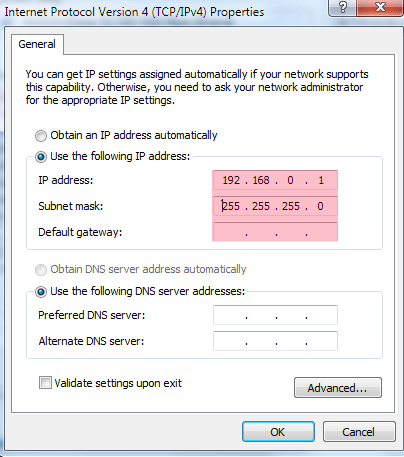
سیستم مدیر شبکه (سرور) :
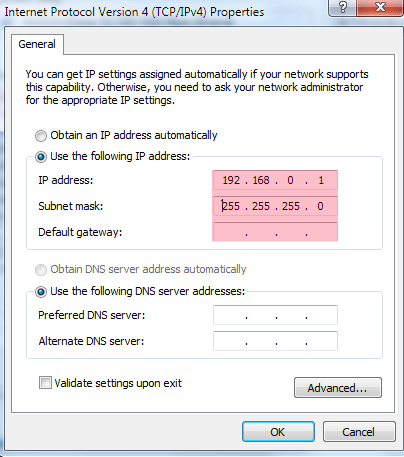
در سیستم مدیر شبکه کادر Default gateway را خالی بگذارید .
سیستم ایستگاه ها (کلاینت ها)
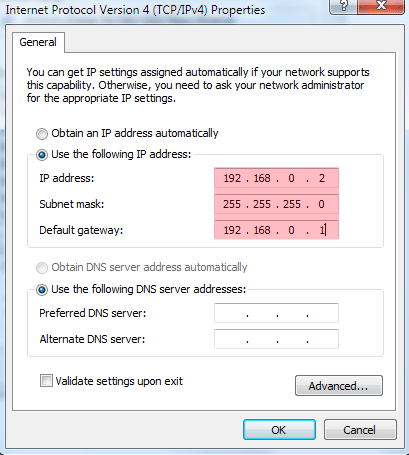
در کادر Default gateway سیستم ایستگاه ها باید IP address سیستم مدیر شبکه را وارد کنید .
Subnet mask در تمام سیستم ها یکسان است (255.255.255.0 ) .
قسمت آخر IP address ایستگاه ها را به ترتیب افزایش دهید :
برای مثال اگر به غیر از سرور 3 کامپیوتر دیگر داشته باشیم :
سرور :
IP address : 192.168.0.1
Subnet mask : 255.255.255.0
Default gateway : چیزی در این قسمت وارد نمی کنیم
کلاینت 1 :
IP address : 192.168.0.2
Subnet mask : 255.255.255.0
Default gateway : 192.168.0.1
کلاینت 2 :
IP address : 192.168.0.3
Subnet mask : 255.255.255.0
Default gateway : 192.168.0.1
کلاینت 3 :
IP address : 192.168.0.4
Subnet mask : 255.255.255.0
Default gateway : 192.168.0.1
و به همین ترتیب اطلاعات را بر روی تمام ایستگاه هایتان وارد نمایید .
IP address سیستم ها باید غیر تکراری باشد .
اگر از نرم افزار های امنیتی مانند Internet Security استفاده می کنید ، احتمالا با پنجره ای مانند تصویر زیر مواجه خواهید شد که باید مجوز اشتراک شبکه را صادر کنید .
یاداوری نکات مهم :
1 – همه سیستم ها باید نام و IP address متفاوتی داشته باشند .
2- همه سیستم ها باید گروه کاری و Subnet mask یکسان داشته باشند .